Em paragrafo resumido, Onedrive é o nome que a Microsoft atribui ao serviço de disco virtual, onde o utilizador pode guardar ficheiros, que depois pode aceder a partir de qualquer dispositivo com o acesso à Internet.

Onedrive é grátis até 15GB de capacidade por utilizador.
O que é Cloud?
Como faço para ter grátis?
- O acesso e utilização Onedrive pode ser efetuado pelo registo e com o login na respetiva página de Internet:
https://onedrive.live.com
- O disco de armazenamento Onedrive pode ser utilizado em «modo Off-line» com a aplicação especifica. Integrada no sistema a partir da Versão Windows 8.1, e disponivel para download na respetiva página de Internet.
O processo de sincronização dos ficheiros Off-line para On-line é efetuado quando o dispositivo é ligado à Internet.
Em comparação com as versões Windows anteriores, a particularidade desde o lançamento do Windows 8.1, é de que o Onedrive está agora desenvolvido em serviço integrado do sistema, e «tecnicamente» não é possível «separar» o Onedrive do sistema operativo.
Acontece o fato, de que há utilizadores que dão preferência à livre escolha do que querem utilizar no PC, e preferem uma descentralização dos programas instalados. Pelo que, prescindem do Onedrive em prol de um outro serviço de Cloud.
Assim, se não quero fazer uso do Onedrive...
...também não tenho que estar sempre a «dar de caras» com o respetivo atalho!
Por exemplo, quando executo o Explorador do Windows, lá surge o botão Onedrive no lado esquerdo da janela. Ou, o mesmo ícone na barra de tarefas, porque está a iniciar automaticamente com o arranque do Windows.
Eventualmente, podem existir outros modos de desativar Onedrive. Esta é a forma prática que encontro e partilho sobre como desativar a Cloud Windows:
passo 1
Onedrive desativar com o arranque do Windows
- Posisione o ponteiro do rato sobre o icone cinzento nuvem Onedrive, junto ao relógio no local das miniaplicações em execução, e Clique com o botão direito do rato sobre esse icone:
- Clique a opção Definições;
- Seleccione o Separador Definições;
- Desmaque a caixa de verificação Iniciar automaticamente o Onedrive quando inicio sessão no Windows;
- Clique o botão OK;
- Clique a opção Sair:
- Se surgir a janela para confirmar de que pretende fechar o aplicativo de nuvem, clique o botão Fechar o Onedrive:
Concluido este passo, o Onedrive já não inicia com o arranque do sistema.
No entanto, os programas com o aplicativo Onedrive integrado, continuam a interagir sobre os ficheiros guardados na Cloud.
Para ativar a politica no sistema que impede as aplicações e as funcionalidades de interagir com os ficheiros guardados no OneDrive, é necessário configurar o sistema com opções adicionais:
passo 2
Onedrive desativar sobre aplicações instaladas no Windows
Ao ativar esta politica que impede as aplicações e as funcionalidades de interagir com os ficheiros no OneDrive:
- O utilizador não pode aceder ao OneDrive a partir da aplicação especifica, e do seletor de ficheiros;
- As aplicações da Loja Windows não podem aceder ao OneDrive através da API WinRT;
- este serviço de Cloud não é apresentado no painel do Explorador de Ficheiros;
- Os ficheiros colocados em «modo off-line» não são sincronizados com a Cloud Onedrive;
- O utilizador não pode carregar automaticamente fotografias e vídeos a partir da pasta de imagens da câmara;
- Todas as operações para guardar ficheiros no disco virtual Onedrive terão que ser executadas diretamente na respetiva página de Internet Onedrive:
Prosseguindo para o processo de desativar Onedrive sobre aplicações instaladas no Windows:
- Pressione o atalho com as teclas TeclaWindows+R, para abrir o aplicativo Executar;
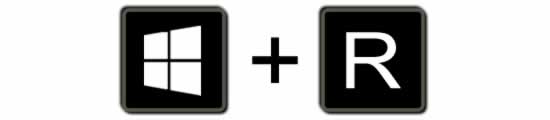
- Execute o comando interno GPEDIT.MSC;
Seguindo o Lado esquerdo da janela do Editor de Politicas de Grupo Local:
- Clique sobre Configuração do computador;
- Seleccione o caminho Modelos Administrativos, seguido de Componentes do Windows;
- Navegue até a pasta Onedrive;
Seguindo para o Lado direito da janela do Editor de Politicas de Grupo Local:
- Clique sobre a ligação Impedir a utilização do Onedrive no Armazenamento de Ficheiros;
- Pode ir verificando os tópicos e os apontamentos de ajuda descritos pela aplicação.
- Seleccione a opção Ativado. Que define a politica que impede as aplicações integradas no Sistema Windows de interagir com os ficheiros guardados no Onedrive;
- Clique sobre o botao OK;
- Desligue as janelas e o aplicativo GPEDIT - Editor de Politicas de Grupo Local.
funcionou?
Pressione o atalho com as teclas TeclaWindows+E para executar o Explorador do Windows;
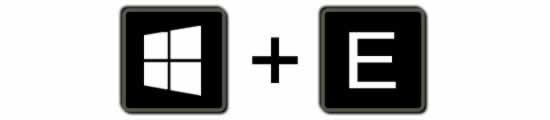
- Efetue um teste, e repare de que o atalho com o botao Onedrive já não aparece na janela do Explorador do Windows:
Se...
Se acontecer de que o icone Onedrive, no teste que está a efetuar, ainda surge na janela do Explorador do Windows, execute com o ponteiro do rato Duplo clique sobre esse mesmo icone One drive:
Se os meus cáculos não falham, agora o Onedrive tem que ter «ido embora»!
E que tal, experimente e comente, este atalho é-lhe útil?









